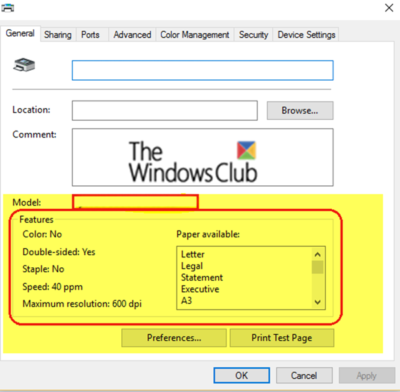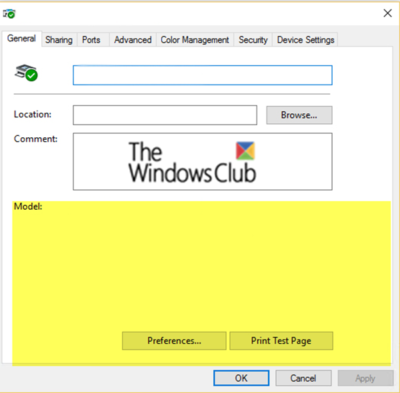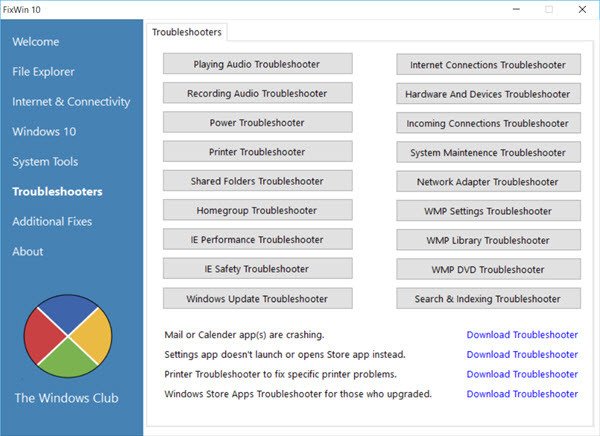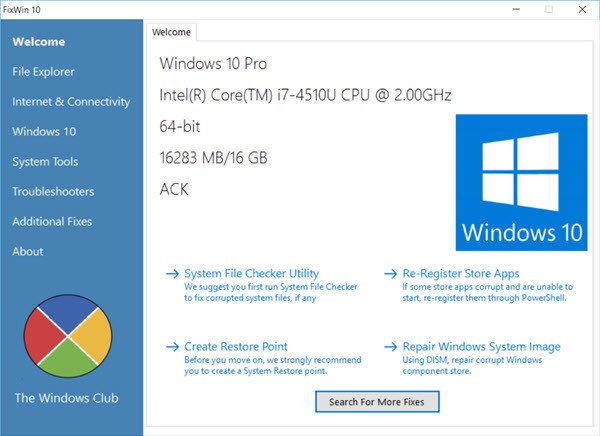не открываются свойства принтера windows 10
Кнопка «Печать» и некоторые параметры принтера недоступны
Если возникла проблема с принтером или его драйвером, возможно, подключение к принтеру отключено или некоторые его параметры скрыты. Ниже описаны некоторые действия, с помощью которых можно попытаться устранить проблему.
Запустите Центр обновления Майкрософт. Дополнительные сведения см. в статье Обновление Office и других приложений с помощью Центра обновления Майкрософт.
Примечание: Если продукт Microsoft Office установлен с Microsoft Office нажми и работай, вместо Центра обновления Майкрософт используйте обновления продуктов Office нажми и работай. В Office 2013 и Office 2016 щелкните Файл > Учетная запись > Параметры обновления, а затем выберите нужный параметр. В Office 2010 щелкните Файл > Справка > Параметры обновления, после чего выберите нужный параметр. Дополнительные сведения о восстановлении Office см. в заявлении о восстановлении приложения Office.
Посетите веб-сайт изготовителя принтера и попробуйте обновить драйвер принтера.
Если вы работаете в сети, обратитесь к администратору.
Совет: Хотите узнать, как подключить принтер к устройству? Справка по Windows 10 |Windows 8.1 |Windows 7
Устранение неполадок с принтером в Windows 10
Откройте окно Устройства и принтеры. Для этого нажмите клавишу с логотипом Windows и S, а затем введите «Устройства и принтеры» в поле поиска.
Щелкните правой кнопкой мыши принтер и выберите команду Устранение неполадок.
Следуйте указаниям мастера.
Устранение неполадок с принтером в Windows 8
Откройте панель управления. Для этого нажмите клавиши Windows+X, чтобы отобразить список команд и параметров, и выберите Панель управления.
В разделе Система и безопасность выберите элемент Поиск и исправление проблем.
В разделе Оборудование и звук щелкните Использовать принтер.
Следуйте указаниям мастера.
Устранение неполадок с принтером в Windows 7
Для поиска проблем, связанных с определенным принтером или со всеми принтерами, можно использовать средство устранения неполадок с принтером для Windows 7.
Поиск проблем с определенным принтером
Нажмите кнопку Пуск и выберите пункт Устройства и принтеры.
Щелкните правой кнопкой мыши принтер, с которым возникли проблемы.
Нажмите кнопку Диагностика.
Следуйте указаниям мастера.
Поиск проблем со всеми принтерами
Нажмите кнопку Пуск и выберите Панель управления.
В разделе Система и безопасность выберите элемент Поиск и исправление проблем.
Выберите Оборудование и звук > Принтер.
В Windows 10 отсутствует раздел свойств принтера.
После обновления до Windows 10 некоторые пользователи ПК могут заметить Функции раздел Свойства принтера UI отсутствует. В этом посте мы предложим решение для восстановления раздела «Функции» в свойствах принтера.
Нормальное отображение раздела Features пользовательского интерфейса (UI) свойств принтера показано ниже:
Эта проблема может возникнуть, если вы устанавливаете принтер с расширенными функциями, а затем обновляете компьютер до Windows 10. Однако эта проблема не приводит к потере функциональности. Отсутствует только отображение доступных функций.
Как показано на изображении ниже, Функции Раздел пользовательского интерфейса (UI) свойств принтера может отсутствовать после обновления.
Раздел «Возможности» в свойствах принтера отсутствует
Чтобы решить эту проблему, вам необходимо переустановить драйвер принтера.
При переустановке драйвера принтера раздел «Функции» будет восстановлен в пользовательском интерфейсе свойств принтера.
Вы также можете удалить драйвер принтера, а затем загрузить драйвер с веб-сайта производителя и заново установить его.
Если переустановка драйвера принтера не решит проблему, вы можете попробовать следующее решение.
Если это не поможет, вы можете попробовать следующее:
Загрузите наш бесплатный инструмент FixWin.
От Устранение неполадок нажмите кнопку «Устранение неполадок принтера», чтобы запустить средство устранения неполадок.
Далее из Добро пожаловать экран, запустите утилиту проверки системных файлов
Вы также можете восстановить образ системы Windows, запустив DISM.
Просто нажмите на соответствующие кнопки, чтобы начать процесс.
Они автоматически просканируют и восстановят поврежденные или отсутствующие файлы и образ системы Windows 10 соответственно.
После завершения процедуры проверьте, решена ли проблема.
Сообщение об ошибке: «Не удалось открыть диалоговое окно свойств вследствие сбоя принтера»
Сообщение об ошибке
Не удалось открыть диалоговое окно свойств вследствие сбоя принтера.
Что можно предпринять
Для выполнения этой процедуры необходимо иметь компакт-диска Microsoft Windows, или диска с драйверами принтера или компакт-диск у изготовителя принтера.
Примечание. В некоторых версиях Windows, описанные действия могут существенно отличаться от того, что написано в данной статье. Если это так, обратитесь к документации продукта для выполнения этих действий.
Нажмите кнопку Пуск, а затем выберите Принтеры и факсы.
Щелкните правой кнопкой мыши принтер по умолчанию и нажмите кнопку Удалить. Нажмите кнопку Дадля удаления оставшихся в системе файлов.
В группе Задачи печатинажмите кнопку Установка принтераи следуйте инструкциям на экране, чтобы переустановить драйвер принтера.
http://www.microsoft.com/whdc/hcl/default.mspxЕсли принтер отсутствует в списке совместимого Оборудования, обратитесь к изготовителю принтера драйверы и инструкции.
Если в сети, может потребоваться установить правильный драйвер принтера из общего сетевого ресурса. Для получения инструкций о том, как это сделать, обратитесь к администратору сети.
Сброс региональных параметров для компьютера:
Нажмите кнопку Пуск и выберите Панель управления.
Если не отображаются значки панели управления, щелкните Переключение к классическому виду в Панели управления.
Дважды щелкните значок язык и региональные стандарты.
На вкладке « Язык и региональные стандарты » Обратите внимание на региональных параметров, чтобы можно было восстановить его позже. Выберите другой параметр английского языка и нажмите кнопку ОК.
Нажмите кнопку Пуск и выберите Панель управления.
Дважды щелкните значок язык и региональные стандарты.
На вкладке Региональные параметры выберите исходный стандарт, записанное на шаге 3.
Нажмите кнопку ОК, а затем перезагрузите компьютер.
Перед началом этой процедуры обратитесь к сетевому администратору, чтобы убедиться в том, что имеются правильные имя и путь к сетевому принтеру.
Нажмите кнопку Пуск, а затем выберите Принтеры и факсы.
Щелкните правой кнопкой мыши значок принтера и выберите команду Свойства.
На вкладке « порты » нажмите кнопку Удалить порт.
В диалоговом окне Удалить порт выберите принтер, который требуется удалить и нажмите кнопку ОК.
На вкладке « порты » нажмите кнопку Добавить порт.
В диалоговом окне Добавление порта выберите сеть, введите сетевой путь к принтеру и нажмите кнопку ОК.
В поле порт выберите порт, выбранный на шаге 6 и нажмите кнопку ОК.
Перед началом этой процедуры обратитесь к сетевому администратору, чтобы убедиться в том, что у вас есть правильный путь к сетевому принтеру.
Используйте команду Net.exe установить постоянное сетевое подключение. Для этого введите net с помощью lpt x \\ имя сервер\общий печати / persistent: Да в командной строке и нажмите клавишу ВВОД, где x — это номер сопоставляемого порта принтера, а имя сервер\общий печати — печать Имя сервера и общего ресурса.
Например для сопоставления порта LPT2 принтера, который является общим названием Laser1 на сервере печати, с именем Pserver:
Нажмите кнопку Пуск и выберите команду Выполнить.
В поле Открыть введите команду cmdи нажмите кнопку ОК.
Тип lpt2 \\pserver\laser1 использовать net / persistent: Да, и нажмите клавишу ВВОД.
Чтобы выйти из командной строки, введите команду exitи нажмите клавишу ВВОД.
Примечание: С Windows XP пользователи без прав администратора не может сопоставить порт LPT пути к сетевому принтеру существование у компьютера имеется реальный параллельный порт LPT-портов.
Если сообщение об ошибке при попытке отправить факс, может быть проблема с того, что настроено программное обеспечение факса. Если программное обеспечение факса предоставляется сторонним поставщиком, обратитесь к документации, входящей в комплект программного обеспечения для получения сведений о том, как решить эту проблему.
Дополнительные сведения
Дополнительные сведения о печати проблемы щелкните следующий номер статьи базы знаний Майкрософт:
321611 способы устранения сбоев при печати в Word 2002
304433 Устранение неполадок вывод принтера в Word 2000
Способы устранения неполадок печати в Windows 95, Windows 98 и Windows Millennium Edition 128345
Как 243075 сети Устранение неполадок печати
163551 устранения неполадок печати в Windows
291336 об устранении неполадок с печатью в Word 2002 (часть 1)
291344 об устранении неполадок с печатью в Word 2002 (часть 2)
191516 не удается выполнить печать в Windows
Не открываются свойства принтера windows 10
Не работает принтер на windows 10-01
Всем привет сегодня поговорим про ситуацию, когда не работает принтер на windows 10. После обновления до Windows 10 многие пользователи столкнулись с проблемами своих принтеров и МФУ, которые либо не видит система, либо они не определяются как принтер, либо попросту не печатают так, как это было в предыдущей версии ОС, самое смешное, что с каждым новым обновлением, количество старых устройств, которые поддерживает данная операционная система все уменьшается, так, что не удивляйтесь, если в какой то момент, ваш старый принтер не заведется.
Если и у вас не работает должным образом принтер в Windows 10, в этой инструкции — один официальный и несколько дополнительных способов, которые могут помочь исправить возникшую проблему. Также приведу дополнительную информацию, касающуюся поддержки принтеров популярных марок в Windows 10 (в конце статьи).
Диагностика проблем с принтером от Microsoft (Print Spooler Cleanup Diagnostic Tool)
Прежде всего, можно попробовать автоматическое решение проблем с принтером, используя утилиту диагностики в панели управления Windows 10 (Print Spooler Cleanup Diagnostic Tool), либо скачав ее с официального сайта Microsoft (отмечу, что я точно не знаю, будет ли отличаться результат, но насколько смог понять, оба варианта равнозначны).
Для запуска из панели управления, зайдите в нее, затем откройте пункт Устранение неполадок,
затем в разделе Оборудование и звук выберите пункт Использование принтера (еще один путь — зайти в устройства и принтеры, а затем, кликнув по нужному принтеру, если он есть в списке, выбрать Устранение неполадок).
Также для запуска инструмента устранения неполадок принтера можно скачать файл с официального сайта Microsoft или здесь.
В результате запустится диагностическая утилита, которая в автоматическом режиме проверит наличие всех типичных проблем, которые могут препятствовать правильной работе вашего принтера и при обнаружении таких проблем исправит их.
В числе прочего будет проверено: наличие драйверов и ошибки драйверов, работы необходимых служб, проблемы соединения с принтером и очереди печати. Несмотря на то, что гарантировать положительный результат тут нельзя, рекомендую попробовать использовать этот способ в первую очередь.
Добавление принтера в Windows 10
Если автоматическая диагностика не работает или же ваш принтер и вовсе не отображается в списке устройств, можно попробовать добавить его вручную, причем для старых принтеров в Windows 10 имеются дополнительные возможности обнаружения, если windows 10 блокирует установку принтера напишите комментарий я вам помогу поставить.
Кликните по значку уведомлений и выберите «Все параметры»
Не работает принтер на windows 10-01
(а можно нажать клавиши Win + I), затем выберите «Устройства» — «Принтеры и сканеры».
Не работает принтер на windows 10-02
Нажмите кнопку «Добавить принтер или сканер» и подождите: возможно, Windows 10 сама обнаружит принтер и установит драйвера для него (желательно, чтобы Интернет был подключен), возможно и нет.
Не работает принтер на windows 10-03
Во втором случае, нажмите по пункту Необходимый принтер отсутствует в списке, который появится под индикатором процесса поиска. У вас появится возможность выполнить установку принтера по другим параметрам: указать его адрес в сети, отметить что ваш принтер уже стар (в этом случае его поиск системой будет осуществлен с измененными параметрами), добавить беспроводный принтер.
Не работает принтер на windows 10-04
Не исключено, что данный способ сработает для вашей ситуации.
Установка драйверов принтера вручную
Если пока ничего не помогло, зайдите на официальный сайт производителя вашего принтера и найдите в разделе «Поддержка» (Support) доступные драйвера для вашего принтера. Хорошо, если они для Windows 10. Если же таковые отсутствуют, можно попробовать для 8 или даже 7. Скачайте их себе на компьютер.
Прежде чем запускать установку, рекомендую зайти в Панель управления — устройства и принтеры и, если там уже имеется ваш принтер (т.е. он определяется, но не работает), кликнуть по нему правой клавишей мыши и удалить из системы. И уже после этого запускать установщик драйвера.
Информация по поддержке Windows 10 от производителей принтеров
Ниже я собрал информацию о том, что пишут популярные производители принтеров и МФУ о работе своих устройств в Windows 10.
Чтобы искоренить все проблемы мешающие нормальной печати в вашей Windows 10, запустите Print-Spooler-Repair-Tool от имени администратора и нажмите кнопку «Repair», результат вы получите, через минуту, в подавляющем числе случаев, ваш принтер на десятке начинает работать, как новенький.
В дополнение, еще советую вам очистить ваш spooler, вот этим скриптом, чтобы не было застрявших заданий.
Если ничто из вышеописанного не помогло, рекомендую воспользоваться поиском Google (причем рекомендую именно этот поиск для данной цели) по запросу, состоящего из названия марки и модели вашего принтера и «Windows 10». Очень вероятно, что на каких-либо форумах уже обсуждалась ваша проблема и было найдено ее решение. Не бойтесь заглядывать на англоязычные сайты: на них решение попадается чаще, а даже автоматический перевод в браузере позволяет понять, о чем идет речь.
Использование специализированных утилит
В Windows 10, принтер может не работать по ряду причин, еще одним методом исправить ситуацию, это воспользоваться фирменными утилитами от производителей, приведу пример у компании HP. У него есть утилита HP Print and Scan Doctor. Скачать HP Print and Scan Doctor можно по ссылке снизу:
Запустите утилиту HP Print and Scan Doctor. У нее алгоритм очень простой. На первом шаге она ищет установленные принтеры, а на втором устраняет причину, почему он не работает в вашей Windows 10.
Вот так вот выглядит процесс сканирования операционной системы на предмет наличия в ней принтеров.
Вот так вот просто производится настройка сетевого принтера windows 10 и когда windows 10 не видит принтер hp. У меня в системе нашелся HP LaserJet 400, я его выбираю.
После поиска проблем, вам выдают решение вашей проблемы, почему не работает принтер в windows 10. Далее делаем, что говорит мастер диагностики HP Print and Scan Doctor.
У компании OKI, утилита называется brmainte, ее можно скачать по ссылке:
У компании Epson, утилита диагностики EPSON Status Monitor
Отключение SNMP
В ряде случаев, когда принтер подключен по WIFI или LAN сети, у вас с компьютера может не проходить сетевой трафик SNMP от принтера, из-за чего, он может быть недоступен. Решение, это отключить SNMP проверку.
Локальная подсистема печати не выполняется Windows 10
После очередного обновления Windows 10 в некоторых пользователей перестали работать все принтеры. Притом в панели управления они все могут отображаться, а при попытке зайти в принтер выдается ошибка подключения к принтеру. Windows не удалось подключиться к принтеру. Локальная подсистема печати не выполняется. Перезапустите подсистему или перезагрузите компьютер.
Данная статья расскажет как исправить ошибку подключения к принтеру несколькими способами. Что делать когда локальная система печати не выполняется мы рассмотрим на примере операционной системы Windows 10. Первым же делом рекомендуем убедиться запущена ли локальная подсистема печати, а только потом перейти к следующим способам.
Как запустить локальную подсистему печати
Для управления службами в операционной системе Windows 10 используется классическое приложение служб, но также отключать службы можно в сопутствующих параметрах. Смотрите также другие решения Как открыть службы в Windows 10.
Служба диспетчера печати позволяет ставить задания печати в очередь и обеспечивает взаимодействие с принтером. Если её отключить, Вы не сможете выполнять печать и видеть свои принтеры.
Добавление локального принтера
Добавление принтера таким образом обычно убирает ошибку, при которой Windows не удалось подключиться к принтеру, а локальная подсистема не выполняется.
Запустить диагностику и устранить неполадку
Обновленный мастер устранения неполадок действительно работает лучше чем ранее, после нескольких обращений проблема всегда решалась. Средство устранения неполадок позволяет выполнить поиск и устранение проблем с печатью.
После чего пользователю остается только следовать шагам мастера устранения неполадок. Есть большая вероятность того что Windows 10 самостоятельно исправит возникшую проблему.
Очистка папки Spool
Если же принтер работал нормально, но после некоторого времени использования обнаружилась проблема с подключением к принтеру можно попробовать очистить папку Spool на системном диске.
Программа Spooler сохраняет отправленные пользователем документы, и по очереди отправляет их на принтер для печати.
Для очистки папки Spool необходимо загрузить безопасный режим в Windows 10. Дальше достаточно перейти в C:\ Windows\ System32\ Spool.
После полной очистки всех данных относящихся к принтерам пользователю придется заново установить последние драйвера принтера.
Ошибка подключения к принтеру: Windows не удалось подключиться к принтеру. Локальная подсистема печати не выполняется. Перезапустите подсистему или перезагрузите компьютер появляется не только на операционной системе Windows 10, но и на предыдущих версиях. А способы решения за всё это время почти не изменились.